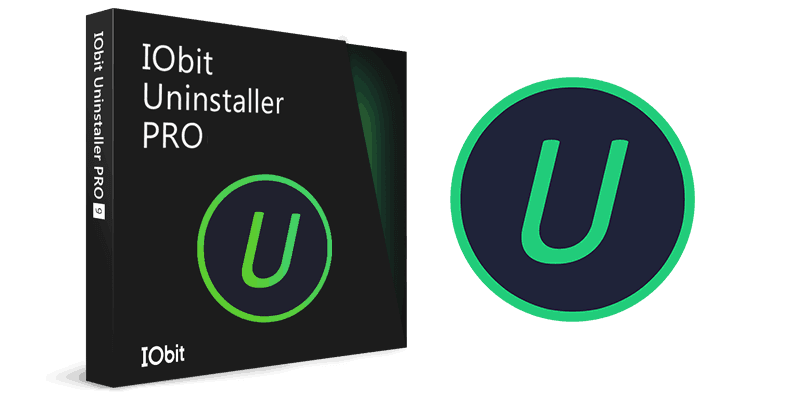IObit Uninstaller est l’un des meilleurs désinstallateurs de logiciels gratuits pour Windows grâce à une fonction de désinstallation par lots, un moniteur d’installation, la prise en charge de la plupart des versions de Windows et une installation rapide.
Chaque élément d’une application est recherché et supprimé complètement, sans laisser de fichiers inutiles ou indésirables. Vous pouvez désinstaller un logiciel avec IObit Uninstaller de plusieurs façons différentes selon votre situation spécifique, par exemple en utilisant la fonction de désinstallation forcée ou de désinstallation facile.
IObit Uninstaller fait tout ce qu’un excellent outil de désinstallation devrait faire :
Fonctionne avec Windows 11, 10 et les systèmes d'exploitation Windows plus anciens.
Il s'intègre au menu contextuel de l'Explorateur de fichiers, ce qui signifie que vous pouvez supprimer des programmes du bureau ou de tout autre dossier sans avoir à ouvrir IObit Uninstaller au préalable.
Il peut surveiller automatiquement les installations d'autres logiciels, de sorte que lorsque vous décidez de supprimer l'un de ces programmes surveillés, il saura exactement quels fichiers/dossiers supprimer pour le désinstaller complètement sans laisser de traces.
Vous pouvez trier la liste des programmes installés par nom, taille, date d'installation ou numéro de version.
Après avoir désinstallé un programme, IObit Uninstaller recherche et supprime tous les fichiers qui ont pu être laissés après la désinstallation, à la fois dans le registre et dans le système de fichiers, et vous indique l'espace libre récupéré.
La désinstallation forcée (voir ci-dessous) est une fonction qui permet de supprimer un programme qui n'a pas pu être désinstallé par des moyens normaux.
Un nettoyeur de fichiers résiduels peut supprimer les fichiers cache de Windows, les raccourcis invalides et les fichiers inutilisés dans le dossier Téléchargements afin de récupérer plus d'espace sur le disque dur.
Vous pouvez voir une liste des programmes que vous utilisez rarement, ainsi que des programmes qui occupent beaucoup d'espace disque.
IObit Uninstaller répertorie les applications Windows qui ont été installées par défaut ainsi que les applications tierces, et vous pouvez les supprimer.
Les fichiers qui ne peuvent pas être supprimés lorsque Windows est en cours d'exécution seront programmés pour être supprimés lorsque vous redémarrerez votre ordinateur.
Vous pouvez obtenir plus d'informations sur tout programme installé en cliquant avec le bouton droit de la souris et en choisissant de trouver le programme dans l'Explorateur Windows, de l'ouvrir dans l'Éditeur de registre ou de le rechercher en ligne.
Conserve un historique de tout ce que vous avez supprimé afin que vous puissiez voir exactement quels fichiers et éléments de registre ont été supprimés.
Les programmes de démarrage peuvent être désactivés ou complètement supprimés, et les processus de démarrage peuvent être immédiatement arrêtés ou empêchés de démarrer.
Dans la section Software Updater, vous trouverez une liste des programmes installés qui pourraient être mis à jour vers une version plus récente. Vous pouvez alors vous rendre directement à la page de téléchargement pour obtenir la version la plus récente.
Détecte l'outil de désinstallation officiel d'un programme (s'il existe) et le télécharge pour vous afin de garantir la suppression correcte des fichiers du programme.
Peut également supprimer les points de restauration du système, les barres d'outils, les extensions de navigateur, les plug-ins de navigateur, les objets d'aide de navigateur et les programmes tiers qui ont été injectés dans vos navigateurs.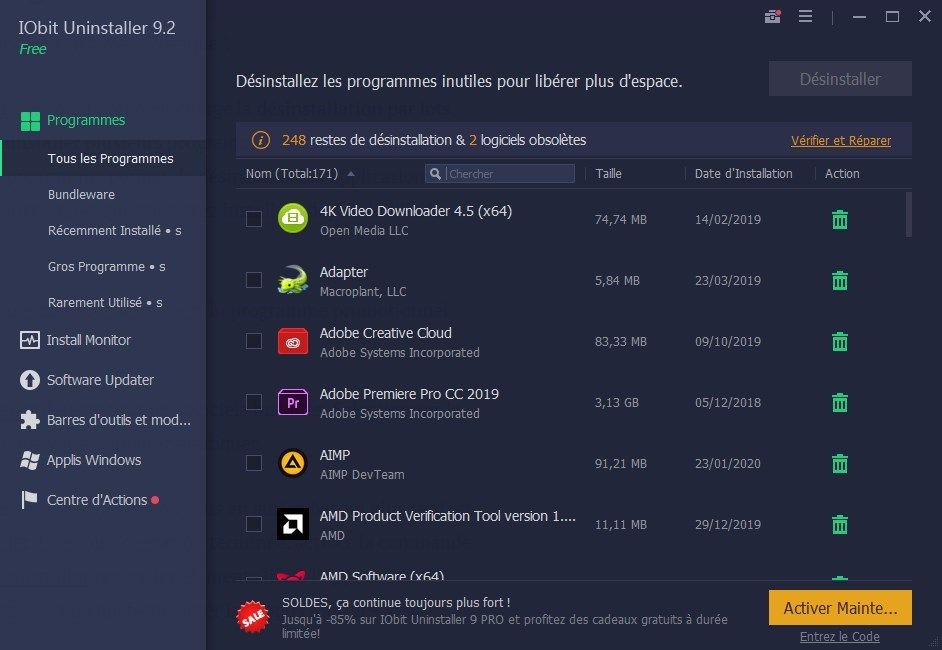
Sommaire
Avantages et inconvénients de IObit Uninstaller
Les différentes façons d’utiliser IObit Uninstaller
IObit Uninstaller offre plusieurs façons de supprimer des programmes. La méthode que vous choisissez doit dépendre de la situation spécifique dans laquelle vous vous trouvez.
Écran Programmes
Ouvrez l’écran Programmes à gauche du logiciel pour voir toutes les options de désinstallation. Vous pouvez voir une liste des programmes installés, une liste des logiciels groupés si plusieurs applications ont été installées simultanément, une liste des programmes récemment installés, une liste des programmes qui prennent le plus de place sur votre disque dur, et une liste des logiciels que vous n’utilisez pratiquement jamais.
Si ces critères sont le meilleur moyen pour vous de désinstaller un programme, alors vous voudrez ouvrir IObit Uninstaller de cette façon et utiliser l’une de ces zones du programme pour supprimer l’application en question.
Désinstallation puissante
Une façon rapide de désinstaller un logiciel avec cet outil est de faire un clic droit sur le raccourci du programme et de cliquer sur Powerful Uninstall. Cela ouvrira automatiquement IObit Uninstaller et vous invitera à supprimer le programme.
Cette méthode est plus rapide que d’ouvrir d’abord le programme d’IObit, et peut être nécessaire si le programme n’est pas listé dans IObit Uninstaller.
Si vous ouvrez Programmes et fonctionnalités depuis le Panneau de configuration, qui est la méthode de désinstallation habituelle de Windows, c’est un autre moyen d’accéder à Powerful Uninstall. Cliquez une fois sur le programme que vous souhaitez supprimer, puis cliquez sur ce bouton pour le supprimer avec la fonction Powerful Uninstall.
Désinstallation facile
La fonction de désinstallation facile est un petit point vert que vous pouvez déposer sur un programme pour indiquer à IObit Uninstaller de le désinstaller. Elle est très utile si le programme que vous souhaitez supprimer est déjà ouvert et en cours d’exécution mais que vous ne savez pas comment il est arrivé là ou comment le supprimer.
Pour utiliser cette fonction, appuyez sur le raccourci clavier Ctrl+Alt+U, ou ouvrez le menu des outils de IObit Uninstaller en haut du programme pour trouver Easy Uninstall. Faites glisser le point vert sur la fenêtre du programme ou sur le raccourci du bureau et sélectionnez Désinstaller pour lancer le processus de désinstallation, Ouvrir l’emplacement du fichier pour en savoir plus sur l’endroit où le programme est stocké sur votre ordinateur, ou Terminer le processus pour arrêter rapidement le processus.
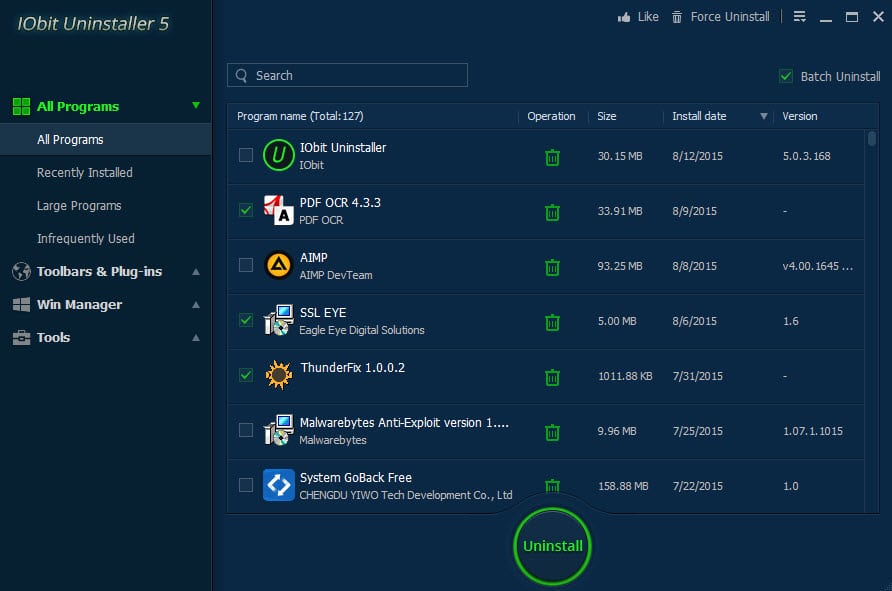
Désinstallation forcée
Si votre ordinateur s’est arrêté ou a planté en essayant d’installer ou de désinstaller un programme, il se peut qu’il n’apparaisse pas dans IObit Uninstaller comme une application installée, même si le programme est toujours là. C’est dans ce cas que la fonction de désinstallation forcée est pratique.
Il suffit de faire glisser le raccourci du programme, ou tout fichier lié à ce programme, dans la fenêtre Force Uninstall, et IObit Uninstaller analysera l’ordinateur à la recherche de tout ce qui est lié à ce fichier ou raccourci. Lorsqu’il trouve le programme en question, il désinstalle tous ses fichiers pour débarrasser efficacement votre ordinateur du logiciel à moitié installé.
C’est la meilleure option si les méthodes ci-dessus pour supprimer un programme n’ont pas suffi et que vous savez que certains fichiers ont été laissés derrière. Ouvrez l’un de ces fichiers résiduels dans cette partie de IObit Uninstaller pour supprimer de force l’ensemble du programme.
Vous pouvez ouvrir Force Uninstall par le menu d’outils dans le coin supérieur droit.
Suppression des programmes récalcitrants
Certains logiciels peuvent être difficiles à supprimer même avec toutes les options ci-dessus, c’est pourquoi IObit Uninstaller inclut une autre méthode : Stubborn Program Remover. Elle est disponible dans le même menu d’outils que certaines des options ci-dessus.
Elle fonctionne en vous présentant des centaines de programmes que l’outil de suppression des programmes récalcitrants prend en charge. Sélectionnez dans cette liste les programmes que vous souhaitez supprimer.
Options de l’outil de suppression des programmes récalcitrants d’IObit Uninstaller
Réflexions finales sur IObit Uninstaller
Parmi tous les désinstallateurs de programmes gratuits existants, celui-ci crée un bon équilibre entre un bon ensemble de fonctions et une interface facile à utiliser.
Nous avons expliqué ci-dessus les nombreuses façons d’utiliser IObit Uninstaller pour montrer à quel point il peut être polyvalent pour supprimer tout et n’importe quoi, quelle que soit la situation. Si un programme malveillant est en cours d’exécution mais que vous n’êtes pas sûr de l’endroit où il est installé ou de son nom, utilisez simplement le point vert pour le supprimer. Ou si vous avez un raccourci bizarre sur votre bureau qui appartient à un programme que vous ne connaissez pas, il suffit de faire un clic droit dessus pour supprimer le programme entier avec IObit Uninstaller. Vous pouvez voir dans combien de situations ce programme peut être utile.
Nous apprécions également le fait que vous puissiez facilement visualiser les gros programmes que vous avez installés. Il indique la quantité d’espace que le programme utilise sur le disque dur afin que vous sachiez lequel désinstaller en premier si vous êtes à court d’espace disque.
La désinstallation de programmes par lots s’avère extrêmement utile. Si vous avez utilisé un programme de désinstallation de logiciels similaire, il se peut qu’il ait lancé tous les assistants de désinstallation pour chaque programme que vous avez inclus dans le processus de traitement par lots, en même temps, ce qui est terrible à suivre. IObit Uninstaller est différent en ce sens qu’il n’ouvre pas l’assistant de désinstallation suivant tant que l’assistant actuel n’a pas été fermé, ce qui est très agréable.
De plus, lors d’une désinstallation par lots, l’analyse résiduelle du registre et du système de fichiers n’est pas lancée tant que tous les programmes n’ont pas été supprimés, ce qui permet de gagner beaucoup de temps et de ne pas rechercher les éléments restants après chaque désinstallation.
Si vous installez un logiciel groupé par accident, le programme d’IObit vous en avertira. De plus, même si vous désinstallez un programme sans utiliser IObit Uninstaller, vous serez invité par cet outil à supprimer tous les fichiers résiduels laissés par l’autre désinstallateur – comme c’est cool !
L’outil de destruction de fichiers fonctionne non seulement avec la fonction de désinstallation forcée, mais aussi indépendamment de celle-ci. Cela signifie que vous pouvez ouvrir le destructeur de fichiers pour supprimer définitivement n’importe quel fichier ou dossier, et pas seulement les fichiers résiduels laissés après une désinstallation. Ainsi, il est moins probable qu’un programme de récupération de données puisse restaurer vos fichiers supprimés.
Nous vous conseillons vivement d’essayer ce logiciel avant d’essayer tout autre outil de désinstallation.
Vous pouvez obtenir la version portable d’IObit Uninstaller sur PortableApps.com, mais elle ne reflète pas la dernière édition, alors gardez cela à l’esprit.